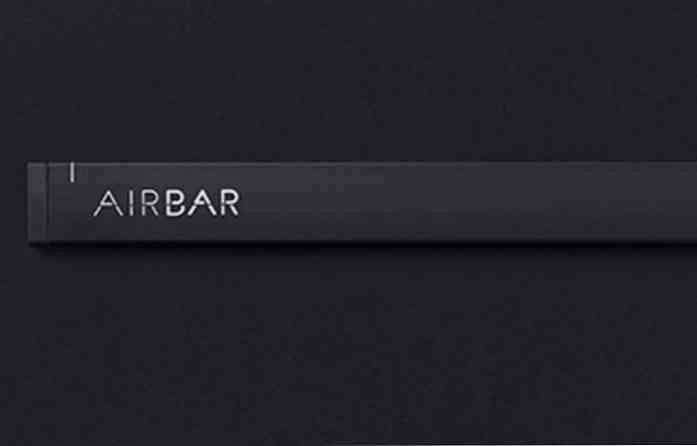Mang đến cho Ubuntu một diện mạo mới với chủ đề Bisigi
Bạn có thấy chán với màu nâu, cam và tím mặc định của Ubuntu không? Đây là cách bạn có thể cung cấp cho máy tính để bàn Ubuntu của mình một cách làm mới nhanh chóng với chủ đề Bisigi mới.
Windows 7 bao gồm tính năng chủ đề mới phổ biến cho phép người dùng nhanh chóng tải xuống và thay đổi chủ đề, bao gồm hình nền máy tính, màu viền cửa sổ, biểu tượng, âm thanh, v.v. Ubuntu và tất cả các bản phân phối Linux được biết đến là có thể điều chỉnh hơn các hệ điều hành khác, nhưng thường thì nó có thể gây khó khăn và khó hiểu cho người dùng mới để có được giao diện mới và thiết lập cảm giác. Tuy nhiên, với một vài lệnh đầu cuối, bạn có thể thêm các chủ đề Bisigi mới vào máy tính để bàn Ubuntu của mình. Các chủ đề này được thiết kế độc đáo và tùy chỉnh chủ đề, biểu tượng, nền và nhiều hơn nữa. Hãy xem cách bạn có thể tùy chỉnh Ubuntu của mình với các chủ đề này.
Thêm Bisigi vào Trung tâm phần mềm Ubuntu
Bạn có thể tải xuống các Chủ đề Bisigi riêng lẻ dưới dạng tệp lưu trữ và cài đặt chúng theo cách thủ công, nhưng việc cài đặt chúng dễ dàng hơn nhiều nếu lần đầu tiên bạn thêm Bisigi vào kho phần mềm của Ubuntu. Mở Terminal và sau đó nhập thông tin sau để thực hiện việc này:
sudo add-apt-repository ppa: bisigi && sudo aptitude update
Nhập mật khẩu của bạn khi được nhắc và Ubuntu sẽ thêm các chủ đề vào Trung tâm phần mềm của bạn.

Khi việc này kết thúc, bạn có thể mở Trung tâm phần mềm để tải xuống các chủ đề mới.

Chọn PPA cho Bisigi ở bên trái, sau đó chọn chủ đề bạn muốn cài đặt và chọn cài đặt, dựng lên.

Cài đặt chủ đề trực tiếp từ trang web Bisigi
Trung tâm phần mềm Ubuntu không hiển thị cho bạn bản xem trước của các chủ đề, vì vậy bạn có thể muốn cài đặt chúng trực tiếp từ trang web. Khi bạn đã thêm Bisigi vào Ubuntu như trên, chỉ cần duyệt qua thư viện chủ đề trên trang web của họ (đường dẫn phía dưới). Khi bạn tìm thấy một chủ đề bạn thích, nhấp vào 1 lần cài đặt nút.

Nhấp chuột Được tại dấu nhắc để mở liên kết với apturl.

Bây giờ bấm vào cài đặt, dựng lên để xác nhận bạn muốn cài đặt chủ đề này.

Chủ đề của bạn bây giờ sẽ tải xuống và cài đặt, và bạn sẽ được nhắc cài đặt xong.

Kích hoạt chủ đề Bisigi
Khi bạn đã cài đặt các chủ đề bạn muốn, đã đến lúc dùng thử chúng trên máy tính để bàn của bạn. Nhấp chuột phải vào nền của bạn và chọn Thay đổi nền màn hình để mở Sở thích ngoại hình hộp thoại.

Chọn Chủ đề và sau đó nhấp vào chủ đề bạn đã cài đặt. Ubuntu sẽ ngay lập tức chuyển sang giao diện mới và sẽ nhắc bạn rằng chủ đề này bao gồm nền mặc định. Nhấp chuột Áp dụng nền để sử dụng nền mặc định của chủ đề.

Bây giờ hãy đóng hộp thoại để xem chủ đề mới của bạn. Lưu ý rằng các biểu tượng, viền cửa sổ và nhiều thứ khác đã được cập nhật theo kiểu mới.

Chủ đề Balanzan từ Bisigi cung cấp cho bạn phiên bản cập nhật của chủ đề màu nâu cổ điển Ubuntu.

Chủ đề AirLines thậm chí còn cung cấp cho bạn hình nền thay đổi dựa trên thời gian trong ngày và là một hình ảnh độc đáo trên hình nền múi giờ toàn cầu phổ biến.

Hoàn nguyên về Kiểu Ubuntu tiêu chuẩn
Nếu bạn quyết định bạn muốn quay lại kiểu Ubuntu tiêu chuẩn của mình, bạn có thể chuyển trở lại chỉ bằng một cú nhấp chuột. Mở cửa sổ Sở thích ngoại hình như trên, chọn Chủ đề tab, sau đó chọn Tuyệt vọng. Điều này sẽ ngay lập tức chuyển chủ đề và biểu tượng của bạn trở lại kiểu Ubuntu tiêu chuẩn của họ. Bạn có thể chuyển nền của bạn trở lại lựa chọn trước đó từ Lý lịch cũng như tab.

Phần kết luận
Cho dù bạn có yêu thích chủ đề Ubuntu tiêu chuẩn hay không, đôi khi thật tuyệt khi thay đổi mọi thứ xung quanh và có một diện mạo khác. Với Chủ đề Bisigi, thật nhanh chóng và dễ dàng để có được giao diện mới đầy phong cách cho Ubuntu. Bạn luôn có thể quay trở lại phong cách trước đó chỉ bằng một cú nhấp chuột, vì vậy hãy thử một vài lần và xem nếu bạn thích. Chúng tôi đánh giá cao các chủ đề độc đáo nhưng phong cách mang lại cho Ubuntu một cái nhìn đặc biệt, vì vậy hãy cho chúng tôi biết chủ đề nào bạn yêu thích trong các nhận xét!
Liên kết
Xem trước và tải về Chủ đề Bisigi trực tuyến